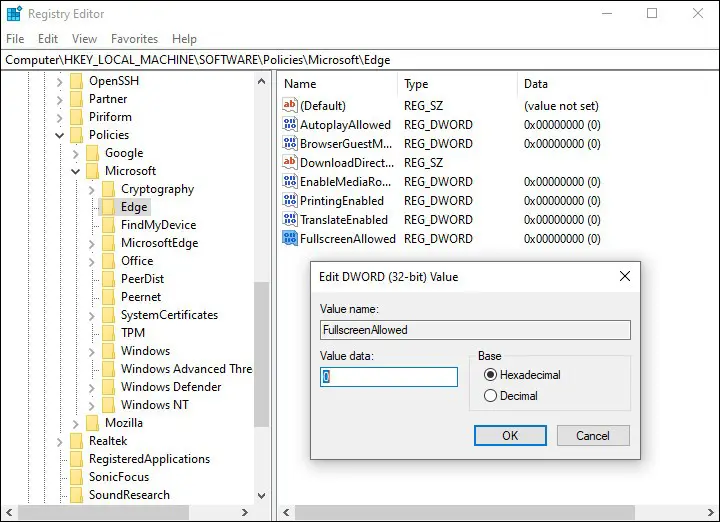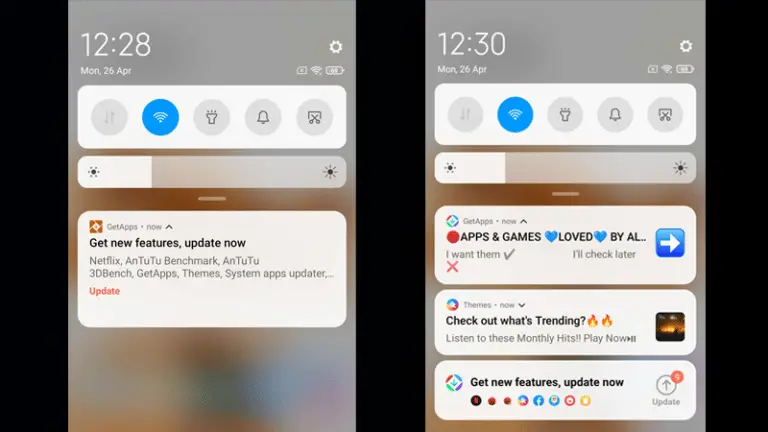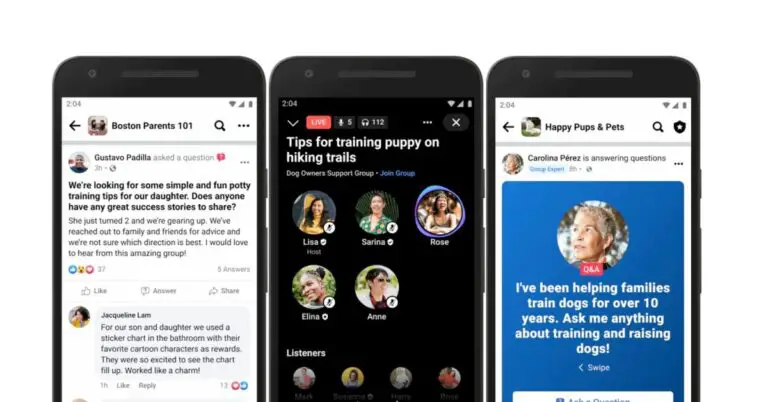Cum să dezactivați modul ecran complet pentru Microsoft Edge pe Windows
Mulți utilizatori sunt confortabili cu modul ecran complet al browserului lor, în timp ce unii nu sunt. Uneori devine enervant dacă treceți accidental de la utilizarea normală la modul ecran complet în browser.
Modelul pe ecran complet arată practic partea din pagina web pe ecran și ascunde unele elemente ale browserului, inclusiv controalele paginii. Există, de asemenea, un mod maximizat care menține controlul paginii vizibil.
Dacă sunteți unul dintre acei oameni cărora nu le place modul ecran complet pe browser, există o modalitate de a dezactiva complet modul ecran complet pentru browserul Microsoft Edge în sistemul de operare Windows. În acest ghid pas cu pas, vă vom arăta cum să dezactivați modul ecran complet în Microsoft Edge pe sistemul de operare Windows.
Cum să dezactivați modul ecran complet în Microsoft Edge
Pasul 1: Deschideți fereastra Run pe computer apăsând tastele Windows + R de pe tastatură.
Pasul 2: Când se deschide promptul Run, tastați „regedit” în câmpul de introducere și apoi apăsați tasta Enter.
Pasul 3: În Editorul Registrului care se deschide, navigați la următoarea locație:
Politici HKEY_LOCAL_MACHINESOFTWAREMicrosoftEdge
Pasul 4: Dacă nu găsiți cheia, trebuie să creați o cheie accesând SOFTWAREPoliciesMicrosoft sub HKEY_LOCAL_MACHINE, apoi făcând clic dreapta pe cheia Microsoft și selectând opțiunea New> Key.
Pasul 5: Redenumiți cheia nou creată în „Edge”, apoi faceți dublu clic pe ea. În partea dreaptă, faceți clic dreapta oriunde în zona goală, apoi selectați Nou> Valoare DWORD (320 de biți).
Pasul 6: Păstrați numele valorii nou create ca „FullScreenAllowed” și după aceea faceți dublu clic pe ea și schimbați-i datele valorii la „0”, apoi apăsați butonul „Ok”.
Asta e. Acum ați dezactivat modul ecran complet pentru browserul Microsoft Edge de pe computer. Acum, de fiecare dată când dvs. sau orice alt utilizator încercați să activați modul ecran complet care poate naviga pe internet pe Microsoft Edge, funcția nu va funcționa.